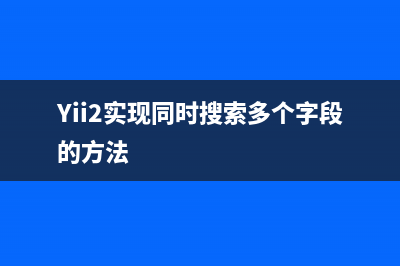位置: 编程技术 - 正文
图文详解SQL Server 2008R2使用教程(图文详解塘鲺、鲶鱼的区别介绍)
编辑:rootadmin推荐整理分享图文详解SQL Server 2008R2使用教程(图文详解塘鲺、鲶鱼的区别介绍),希望有所帮助,仅作参考,欢迎阅读内容。
文章相关热门搜索词:图文详解塘鲺、鲶鱼的区别介绍,图文详解地理图册电子版,图文详解汽车坐垫安装方法,图文详解汽车坐垫安装方法,图文详解一本通,图文详解地理图册,图文详解消防管道支(吊)架的制作安装标准,图文详解管道支架制作安装标准,内容如对您有帮助,希望把文章链接给更多的朋友!
本文为大家分享了SQL Server R2简单使用教程,供大家参考,具体内容如下
1 首先找到开始菜单中相关内容;如下图;安装的组件不同可能有所不同;我的电脑中包括如下项;
商业智能;管理控制台;导入和导出数据;分析服务;集成服务;配置工具;文档和教程;性能工具;
因为偶装的组件多;
2 进入管理控制台
首先是登录;服务器类型选择 数据库引擎;此处先用Windows身份验证登录;
3 进入管理控制台
界面如下;看到 数据库 下有四个子项,系统数据库、数据库快照、ReportServer、ReportServerTempDB;因为我装了微软报表服务器,所以有ReportServer项;
左侧树视图的一级条目是:数据库,安全性,服务器对象,复制,管理,SQL Server 代理;
4 在 数据库 上右击;弹出如下菜单;
包括如下子菜单:新建数据库,附加,还原数据库,还原文件和文件组,启动PowerShell,报表,刷新;
5 选择 新建数据库
输入数据库名称;此处建立 输电所管理信息系统 数据库,名称为shudiansuo;
可以设置数据库文件和日志文件的路径;也可默认;
数据库文件默认属于PRIMARY文件组;两种文件的初始大小默认是3和1MB;
6 点击上图左下的 查看连接属性;可看到当前的连接属性;
属性分四组:产品;服务器环境;连接;身份验证;
7 右击“表”,弹出如下;
包括五项:新建表;筛选器;启动PowerShell;报表;刷新;
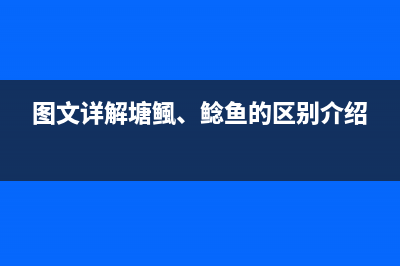
8和9
在弹出界面输入列名和数据类型;
在行首右击;弹出如下;
包括:设置主键;插入列;删除列;关系;索引/键;全文索引;XML索引;CHECK约束;空间索引;生成更改脚本;
选择第一项,设置第一列为主键;完成后如下图;
关于上图字段类型的说明:
char: 固定长度,存储ANSI字符,不足的补英文半角空格。nchar: 固定长度,存储Unicode字符,不足的补英文半角空格varchar: 可变长度,存储ANSI字符,根据数据长度自动变化。nvarchar: 可变长度,存储Unicode字符,根据数据长度自动变化。bigint从 -2^ (-) 到 2^-1() 的整型数据(所有数字)。存储大小为 8 个字节。int从 -2^ (-2,,,) 到 2^ - 1(2,,,) 的整型数据(所有数字)。存储大小为 4 个字节。int 的 SQL- 同义字为 integer。smallint从 -2^ (-,) 到 2^ - 1 (,) 的整型数据。存储大小为 2 个字节。tinyint从 0 到 的整型数据。存储大小为 1 字节。
因为电压等级不会超过个,所以其id取tinyint类型;
在如下图位置右击;弹出如下图菜单;
包括如下子菜单项:保存,关闭,除此之外全部关闭,复制完整路径,打开所在的文件夹;
选择 保存;输入表名称;
在新建表的名称上右击;弹出如下菜单;
包括的子菜单:新建表,设计,选择前行,编辑前行,编写表脚本为,查看依赖关系,全文索引,存储,策略,方面,启动PowerShell,报表;
选择 编辑前行 ,开始录入数据;
点击工具条上的 新建查询;
在新建查询窗口中,输入如下SQL语句,点击 执行;
所输入数据被查询出来,如下图;
注意:左上,工具条中的下拉列表,要选中所要操作的数据库,此处是shudiansuo;
精彩专题分享: SQL Server安装教程手册
标签: 图文详解塘鲺、鲶鱼的区别介绍
本文链接地址:https://www.jiuchutong.com/biancheng/312168.html 转载请保留说明!上一篇:sql server连接不上怎么办 SQL Server2008R无法登录的解决方案(181418456)(sqlserver连接不到本地服务器)
下一篇:用 INNER JOIN语法联接多个表建记录集(inner join用法示例)